Чтение книг на компьютере. Как читать книги на компьютере?
Главная › Статьи о компьютерах › Чтение книг на компьютере. Как читать книги на компьютере?
Приветствую всех любителей почитать интересные и полезные книги, а также тех, кто просто заинтересовался, как можно читать книги на компьютере. Сам я в последние два года очень полюбил читать, а ведь в школе было совсем иначе. Каждый день я хоть часик, или меньше, но выделяю для чтения полезного материала, это может быть на телефоне, на электронной книге, на ноутбуке, на компьютере или просто настоящие печатные книги. Хоть где угодно, что под руки попадет, у меня на всех устройствах читаются различные книги.
А вообще любовь к чтению книг у меня появилась именно с компьютера. Когда я по долгу начал засиживаться за компьютером, учился делать сайты, зарабатывать в интернете и прочее, то тогда начал почитывать книги на компьютере и мне это понравилось. Как читать электронные книги на компьютере? В каких форматах качать книги? Какие программы выбрать для чтения книг на компьютере? Ответы на эти и другие вопросы вы найдете в этой статье. Друзья, чтобы заняться чтением книг на компьютере нам понадобится как минимум две вещи:
1. Книга. Нам нужные книги, которые мы будем читать. Сразу отвечу на вопрос, где брать электронные книги? Ответ прост, там же где берете другие файлы: музыку, фильмы, программы. Например, можно попросить у друзей закинуть книги на флешку, если они занимаются чтением книг за компьютером. Другой вариант, который подойдет большинству людей – это скачать нужные книги в интернете. И третий – этой купить. Да, в интернете уже давно можно купить те книги, которые продаются на книжных полках в магазинах. 2. Программа. И, конечно же, нам понадобится программа для чтения книг на компьютере. Книги бывают в разных форматах, также как песни и фильмы. Например, если вы любите смотреть фильмы, то, наверное, знаете, что они бывают в форматах AVI, MP4 и так далее. Так вот электронные книги в интернете тоже выложены и продаются в разных форматах. Теперь давайте определимся, в каких форматах качать книги, и какие программы для их чтения установить?
На самом деле программ для чтения книг огромное множество! Чтобы не запутаться расскажу о самых популярных утилитах, которые стоит установить и какие в будущем книги качать, чтобы легко их читать. Поехали. Есть три самых популярных формата, которые будут попадаться Вам при скачивании книг. Это книги в форматах PDF, FB2 и DJVU. Вот так их не много, все очень просто и для каждого формата книги нужна отдельная программа. Не сложно догадаться, что нам нужно будет установить три программы, чтобы можно было открыть любую книгу у себя на компьютере. Для работы с книгами в формате PDF нам нужно скачать и установить программу Adobe Reader. Она бесплатная и её легко найти через любой поисковик. Чтобы читать на компьютере книги в формате FB2 понадобится программа AlReader. Она не требует установки, её нужно скачать на официальном сайте http://alreader.com, распаковать и пользоваться.
И последний тип книг, которые не редко встречаются, имеют формат DJVU. Обычно в такой формат запаковывают отсканированные книги.
Итог! Устанавливаем программы: Adobe Reader, AlReader, Djvu Reader и спокойно качаем книги в форматах: Поздравляю Вас, теперь вы знаете все, что нужно иметь в своем арсенале знаний при чтении книг на компьютере. Установите себе три вышеописанные программы и читайте книги себе на здоровье.
Иногда книги встречаются и в других форматах. Это даже может быть всем известный формат .DOC, который легко открывается Майкрософт Офисом. Но если вдруг встретили книгу, которая не открывается не в одной из программ, которые у вас установлены, то решить эту проблему легко. Идем в поисковую систему и пишем: «как открыть книгу в формате …». Вместо троеточия не забываем указать искомое. И получаем кучу информации по нашему запросу. Читайте книги на компьютере, проводите время с пользой! Интересные статьи по теме: 100 компьютерных советов Синхронизация в Google Chrome (Гугл Хром)! Как безопасно сидеть в Интернете? Какую версию Windows выбрать для Нетбука? Nero Burning ROM – описание, создание проекта, запись файлов. |
Чем открыть fb2 и как создать электронную книгу в формате fb2
Если вы любите читать и ищите интересную вам литературу в интернете, то, безусловно, сталкивались с форматом fb2.
Довольно большое количество электронных книг, доступных в интернете, представлено в этом формате.
Формат fb2 (или FictionBook) изначально создавался именно как формат для представления электронных версий книг и со временем получил заслуженную популярность.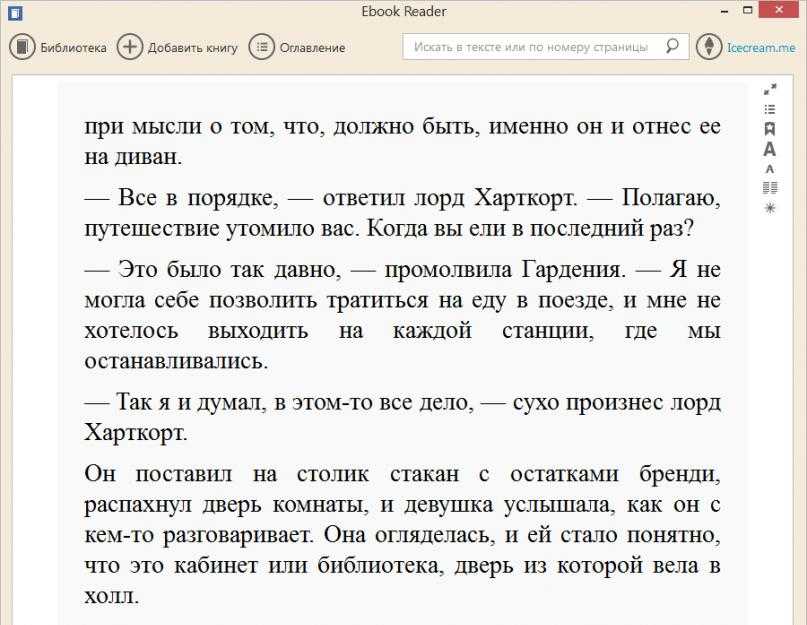 Файлы формата fb2 позволяют сохранять форматирование текста и могут содержать изображения, например, обложку или иллюстрации.
Файлы формата fb2 позволяют сохранять форматирование текста и могут содержать изображения, например, обложку или иллюстрации.
Чем открыть fb2
Скачать нужную книгу несложно, но чем открыть файл fb2?
Если вы предпочитаете чтение на специальном портативном устройстве (электронном ридере, см. фото слева), то проблем, скорее всего, не возникнет. Многие современные электронные ридеры по умолчанию умеют работать с форматом fb2.
Но все же иногда возникает необходимость пересохранить электронную книгу в формат, понятный ридеру. Например, довольно популярная электронная читалка Kindle не поддерживает fb2, но замечательно работает с другими популярными форматами.
Файлы fb2 имеют четкую структуру и это позволяет их без труда конвертировать (сохранять) в другие популярные форматы, такие как txt, doc, rtf и т.д.
О том, как конвертировать fb2 в mobi (формат поддерживается читалкой Kindle), в простой текстовый файл txt или документ Word, я расскажу чуть позже.
Сейчас давайте разберемся с тем, чем открыть fb2 на Windows, то есть какая программа для чтения fb2 должна быть установлена на компьютере.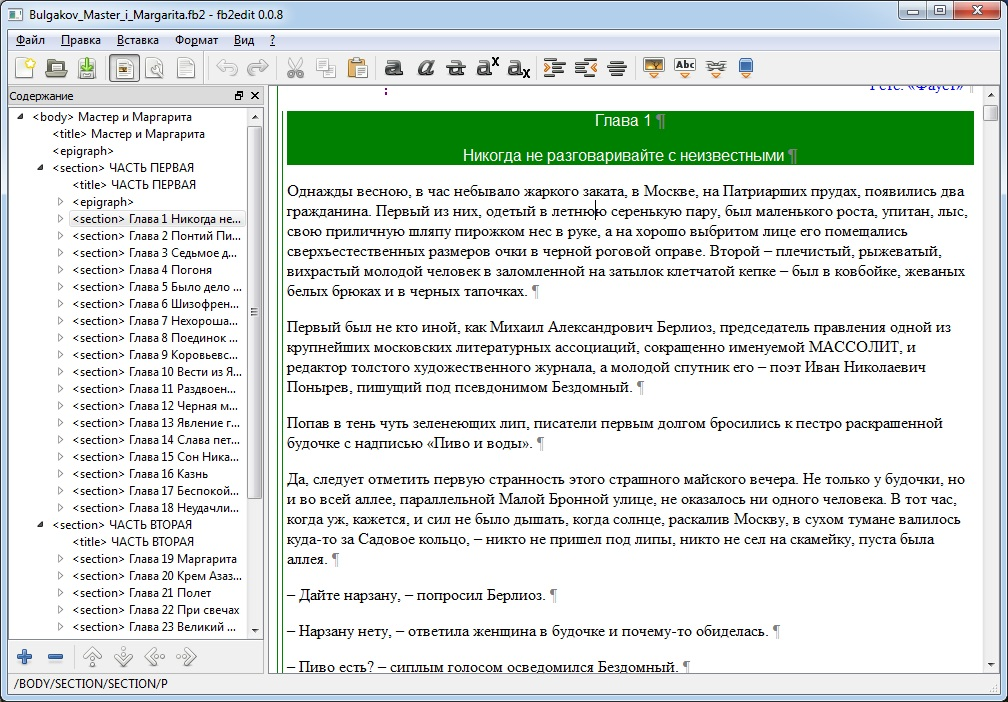
Программа для чтения fb2 на компьютере
Существует довольно много программ для чтения fb2 на компьютере. В свое время я записал видео о программе FBReader и, с моей точки зрения, это неплохая читалка.
Программа поддерживает не только fb2, но и другие популярные форматы электронных книг, такие как epub, mobi, html, и др.
Кроме этого, через программу можно получить доступ к бесплатным и платным каталогам электронных книг. То есть можно искать и скачивать книги прямо из программы.
Это абсолютно бесплатная программа, имеющая версии для разных операционных систем, в том числе и мобильных. Если на вашем телефоне нет приложения для чтения книг в формате fb2, то можете попробовать мобильную версию этой программы.
Как я уже упомянул, некоторое время назад я записал видео о FBReader. Интерфейс программы с тех пор не изменился, поэтому видео еще актуально (смотреть с 3:32)
Как создать fb2
Ну а если хочется не только читать электронные книги, но и создать fb2 книгу самостоятельно? Давайте поговорим о том, как создать fb2 файл или как сохранить свой текстовый документ в fb2.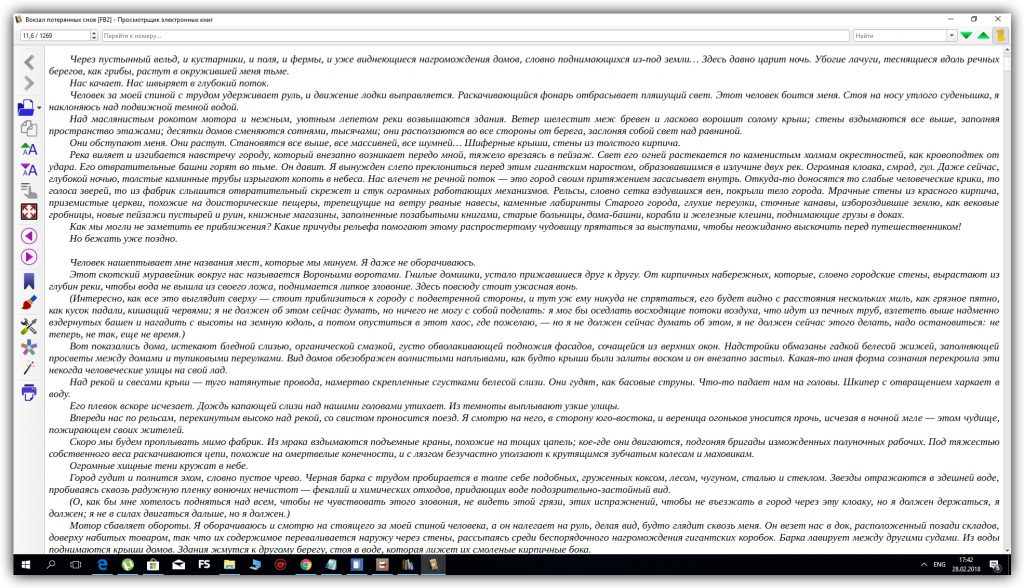
Для создания электронной книги нужно воспользоваться любым текстовым редактором, например, всем хорошо известным Microsoft Word.
Создайте текстовый документ по всем правилам — с заголовками, форматированием, иллюстрациями и т.д. Затем сохраните его в обычном формате программы Ворд — формат doc или docx.
Ну а теперь нам просто нужно создать fb2 из doc или docx. Для этих целей нам понадобится программа, которая позволит конвертировать файл в fb2.
Конвертируем fb2
Итак, нам нужно создать книгу в формате fb2 из вордовского документа или у нас уже есть книга в fb2 и ее нужно перевести в какой-то другой формат, например, epub, mobi, txt или в формат Word.
Воспользуемся программой-конвертером. Подобных программ существует множество и одна из них — Calibre. Эта программа предназначена для конвертации электронных книг под конкретные устройства, но она поддерживает довольно много форматов и имеет весьма обширный функционал, поэтому подойдет и для простого перевода электронной книги из одного формата в другой.
Программа бесплатна и имеет версии для разных операционных систем. При желании можно скачать даже портативную версию, которая не требует установки.
При запуске программы нам будет предложено выбрать папку, в которую будут помещаться вновь созданные файлы.
Затем откроется мастер, который позволяет адаптировать сконвертированные электронные книги под определенное устройство. Если вы конвертируете книгу именно для электронной читалки или сматрфона, то можно этим воспользоваться, выбрав свое устройство в списке.
Если же вам просто нужно перевести файл из одного формата в другой, то выбираем «Generic».
При необходимости этот мастер вы всегда можете запустить через Параметры.
Ну и теперь добавляем в программу книги, которые хотим конвертировать в другой формат. Продемонстрирую на примере вордовского файла, который я только что создал.
Нажимаем на кнопку «Добавить книги» и находим нужный файл (или файлы) на диске компьютера.
Далее нажимаем на кнопку «Преобразовать книги» и выбираем тот формат, который нам нужен.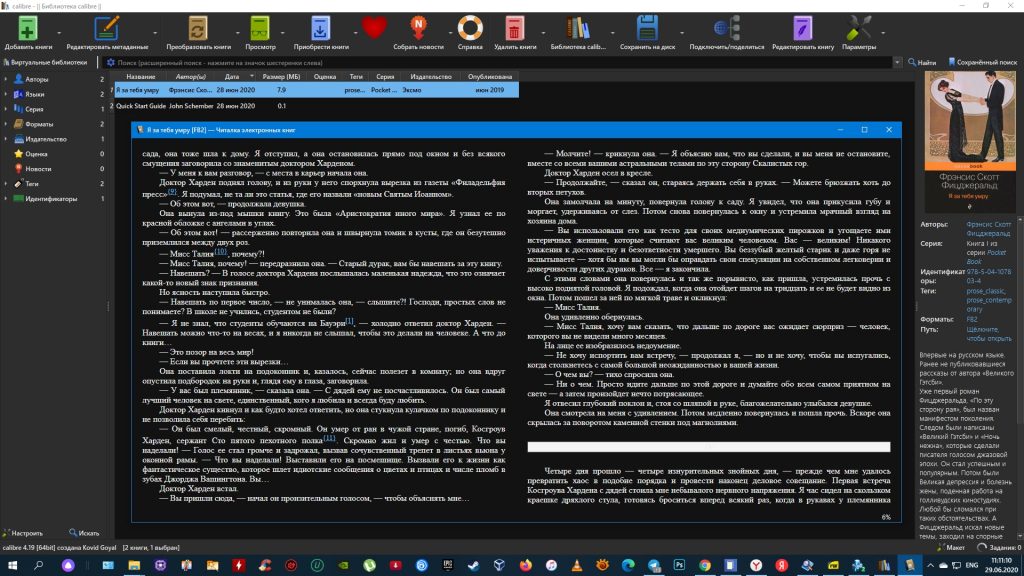
Меня интересует fb2, но обратите внимание, что здесь есть не только стандартные форматы электронных книг вроде epub, mobi или PDF.
Если у нас есть книга в формате fb2, то мы можем конвертировать fb2 в Ворд, то есть в формат docx программы Microsoft Word.
Нажимаем ОК и процесс конвертации начинается.
После того, как конвертация будет закончена, мы можем зайти в папку (которую указали в мастере при запуске программы) и обнаружим тут подпапку, в которой будут находиться оригинальный файл и только что сконвертированный файл в формате fb2.
Как конвертировать PDF или DjVu в fb2
Ну и не могу не затронуть вопрос, который довольно часто возникает при рассмотрении формата fb2 — как конвертировать PDF в fb2?
Тут нужно понимать, что PDF — формат универсальный. В него можно сохранить и текст из Word, и картинки с помощью виртуального принтера, и любой другой документ.
Соответственно, отсканированное изображение, которое для вас будет выглядеть как текст, на самом деле будет именно картинкой.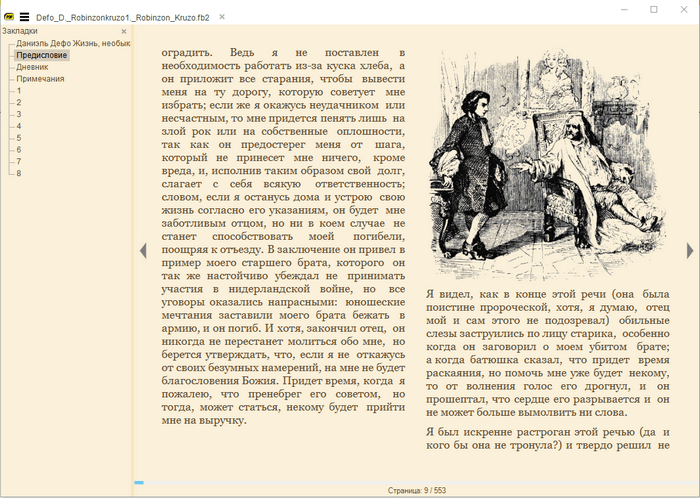 Сохранить картинку как текст невозможно, точнее сказать — можно, но не простым конвертированием.
Сохранить картинку как текст невозможно, точнее сказать — можно, но не простым конвертированием.
Есть специальные программы, позволяющие распознать текст с отсканированных страниц. Одна из, пожалуй, наиболее известных программ — это Abbyy FineReader.
По этой причине, если вам нужен именно текстовый документ в формате fb2, то придется проделать ряд действий:
- Распознать текст из PDF с помощью программы FineReader или аналогов
- Сохранить текст в Word и доформатировать его (обычно в этом есть необходимость)
- Конвертировать docx в fb2, то есть перевести вордовский файл в нужный формат, например, с помощью программы Calibre.
Это довольно трудоемкое занятие, поэтому, перед тем, как все это затевать, стоит подумать — а есть ли в этом смысл? Может проще работать с PDF?
Правда, если PDF файл был создан из текстового документа, например, был сохранен как PDF в Word, то, скорее всего, можно выделить все содержимое документа, скопировать и вставить в новый вордовский документ.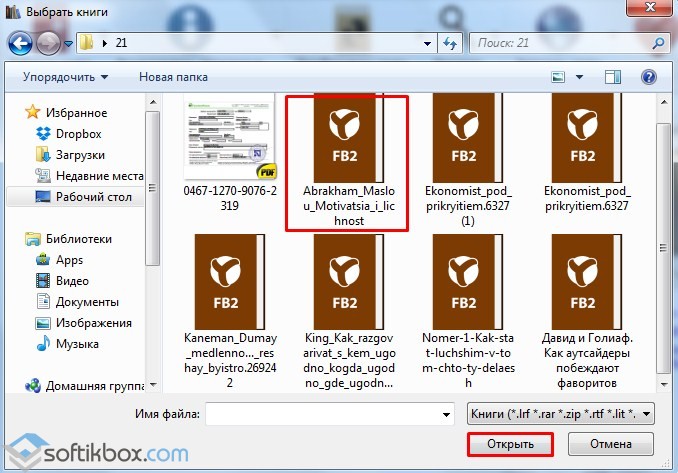
Ну а когда у нас есть вордовский файл, то мы его можем конвертировать в fb2.
Но хочу еще раз подчеркнуть, что успешно перевести PDF в fb2 получится лишь в одном случае — PDF создавался из текстового документа. Если PDF — это отсканированные страницы (программное обеспечение сканеров позволяет сохранять результат сразу в PDF), то вряд ли получится так легко решить эту задачу.
Все тоже самое касается и формата DjVu, который изначально предназначен для хранения отсканировнных документов. Просто так конвертировать DjVu в fb2 не выйдет и придется воспользоваться описанным выше алгоритмом — распознать, сохранить в docx, конвертировать в fb2.
Спасибо,Андрей с помощью ваших уроков научилась работать на ноутбуке.Я пенсионерка,но уже могу даже что-то подсказать внуку.Еще раз спасибо за ваш труд.
Богдан Лыпчак
Как создать книгу в фб2? Мне необходимо встроить оглавление, чтобы при открытии содержания можно было перемещаться по главам!
-
Привет Пока
спасибо
org/Comment» itemscope=»»> СПАСИБО. НУЖНО И ОЧЕНЬ ХОРОШО ,ЧТО В ЗВУКЕ ( УСТАЮТ ГЛАЗА ) . КАК ЗАМЕЧАТЕЛЬНО ВЫ ВЛАДЕЕТЕ СЛОВОМ !
- org/Person»>
Наталья Яновская
Здравствуйте Андрей ! Спасибо .
Владимир Шор
добрый день Андрей спасибо Вам за ваш труд я пенсионер и с помощью Ваших уроков изучаю работу на компе
Марина ///
Спасибо огромное!
Лучшее бесплатное программное обеспечение для чтения Mobi Reader для Windows 11/10
Ищете бесплатное программное обеспечение для чтения Mobi для Windows 11/10? Файл с расширением .Mobi – это файл электронной книги Mobipocket, который содержит цифровой контент книги, включая текст, изображения, заметки и т. д. Этот формат файла изначально был создан компанией Mobipocket и первоначально использовался в программном обеспечении Mobipocket Reader.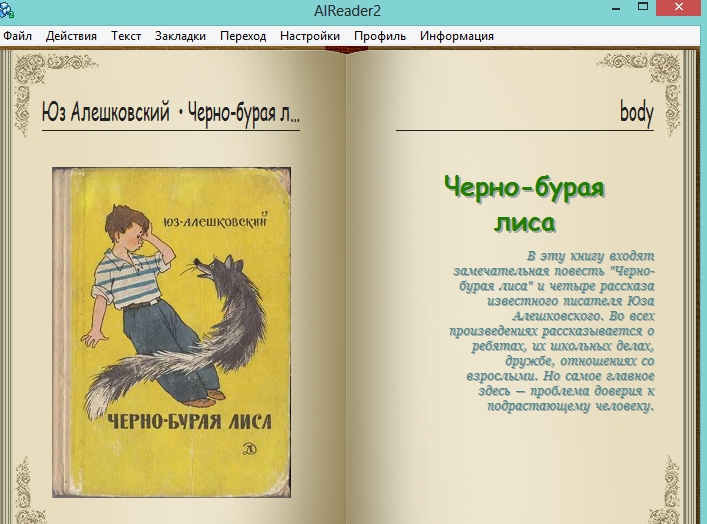
Теперь, если у вас есть файл Mobi и вы хотите прочитать его на своем ПК с Windows, вам потребуется специальное программное обеспечение, поскольку в Windows нет собственного приложения для просмотра файлов Mobi. К счастью, существует множество сторонних настольных приложений, позволяющих читать файлы Mobi. В этом посте мы собираемся упомянуть лучшее бесплатное программное обеспечение для чтения файлов Mobi, доступное для Windows 11/10. Вы можете просто загрузить и установить любой из этих ридеров и начать просматривать свои электронные книги Mobipocket на своем ПК.
Вот лучшее бесплатное программное обеспечение для чтения книг Mobi, с помощью которого вы можете открывать и просматривать файлы электронных книг Mobipocket на ПК с Windows 11/10:
- Calibre
- FBReader
- Sumatra PDF
- Icecream Ebook Reader Kindle PC20012
- Mobi File Reader
- Cool Reader
- STDU Viewer
1] Calibre
Calibre — бесплатное программное обеспечение для чтения файлов Mobi с открытым исходным кодом для Windows и других операционных систем, таких как Mac и Linux.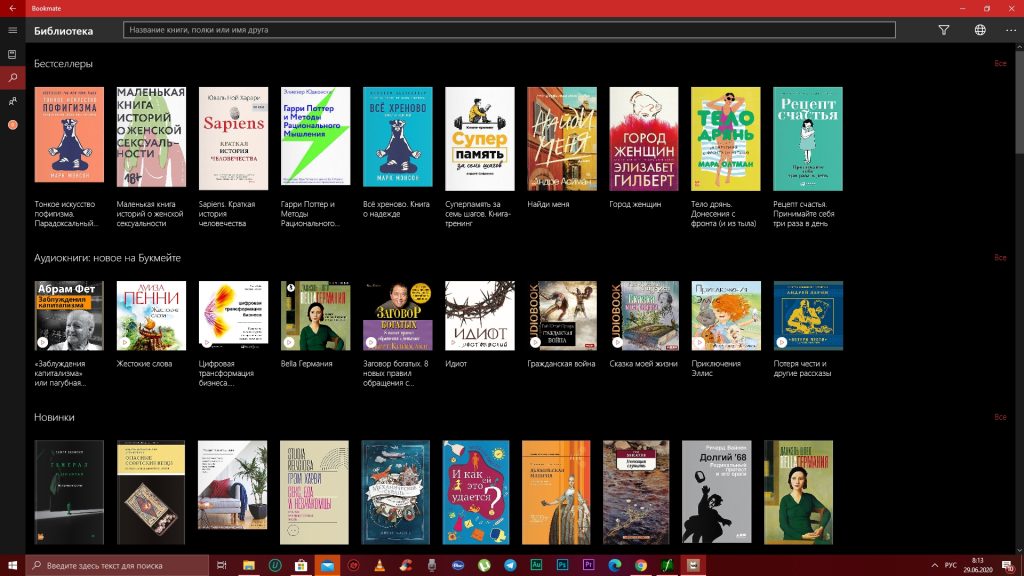 Это программное обеспечение в первую очередь представляет собой программное обеспечение для управления электронными книгами, которое также поставляется со встроенным устройством для чтения электронных книг. Используя эту программу для чтения электронных книг, вы можете открывать и просматривать файлы электронных книг Mobipocket. Помимо файлов Mobi, он также позволяет читать электронные книги в форматах EPUB, AZW, PDF, RTF, TXT, CHM и другие.
Это программное обеспечение в первую очередь представляет собой программное обеспечение для управления электронными книгами, которое также поставляется со встроенным устройством для чтения электронных книг. Используя эту программу для чтения электронных книг, вы можете открывать и просматривать файлы электронных книг Mobipocket. Помимо файлов Mobi, он также позволяет читать электронные книги в форматах EPUB, AZW, PDF, RTF, TXT, CHM и другие.
Он обеспечивает отличный просмотр файлов Mobi со всеми необходимыми инструментами и опциями для чтения электронных книг. Вы можете найти некоторые удобные функции, такие как увеличение / уменьшение, параметры навигации по страницам, закладки, выделение, переход в полноэкранный режим, поиск определенного текста и многое другое. Если вы хотите получить доступ к оглавлению электронной книги, вы можете сделать это и быстро перейти от одного раздела к другому.
Кроме того, он также позволяет настраивать стиль шрифта, цвет шрифта, макет текста, цвет фона, цвет текста и многое другое для просмотра файла Mobi в соответствии с вашими предпочтениями. Он также предлагает специальные Функция онлайн-словаря , с помощью которой вы можете искать значение слова или фразы в файле онлайн.
Он также предлагает специальные Функция онлайн-словаря , с помощью которой вы можете искать значение слова или фразы в файле онлайн.
Функция Читать вслух также предусмотрена в этом программном обеспечении для чтения Mobi. Эта функция позволяет прослушивать содержимое электронной книги компьютеризированным голосом. Вы можете замедлить речь, ускорить речь, выбрать нужный голос для чтения текста и т. д.
Помимо чтения файла Mobipocket, он даже позволяет конвертировать файл во многие другие форматы. Он поставляется с инструментом конвертации электронных книг, с помощью которого вы можете конвертировать Mobi в такие форматы, как EPUB, PDF, DOCX, RTF, TXT и т. д.
Это одна из лучших программ для чтения Mobi для Windows. Вы можете найти гораздо больше полезных инструментов для работы с электронными книгами, с помощью которых вы можете удалять электронные книги DRM, изменять метаданные вашей электронной книги, загружать бесплатные электронные книги из Интернета и т. д.
д.
2] FBReader
FBReader — простая бесплатная программа для чтения Mobi для Windows. Это простая, но эффективная программа для просмотра, которая обеспечивает приятное чтение электронных книг.
Позволяет настроить параметры чтения файлов Mobi. Вы можете изменить тип шрифта, выравнивание текста, цвет фона, цвет текста, межстрочный интервал, поля, стиль закладки и т. д. Вы можете получить доступ к оглавлению в электронной книге.
В нем есть все необходимые функции для чтения. Например, параметры навигации по страницам, выделение выделения, поиск определенных фраз или текста в электронной книге и просмотр закладок.
Это бесплатное средство просмотра Mobi также может подключаться к нескольким книжным сетям для загрузки бесплатных электронных книг или покупки электронных книг. Вы можете подключиться к некоторым популярным библиотекам, таким как Project Gutenberg, ManyBooks.Net, Feedbooks, Baen Free Library и т. д. Он также позволяет синхронизировать и управлять всеми вашими электронными книгами на всех ваших устройствах.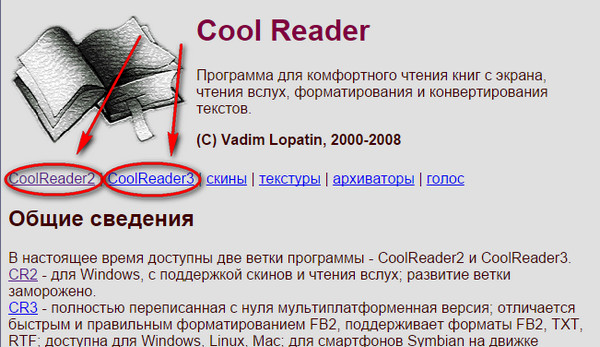
Вы можете посетить fbreader.org, чтобы загрузить эту бесплатную программу для чтения файлов Mobi.
Чтение: Лучшее приложение для чтения PDF и электронных книг для Windows.
3] Sumatra PDF
Sumatra PDF — еще одно бесплатное программное обеспечение для чтения файлов Mobi для Windows 11/10. Используя его, вы можете просматривать электронные книги Mobipocket, а также другие электронные книги и документы, включая EPUB, FB2, PDB, CHM, DjVu, CBZ, CBR, XPS и т. д.
В нем вы найдете несколько полезных функций чтения файлов. Эти функции включают увеличение/уменьшение масштаба, поворот, включение двустороннего или одностраничного просмотра, подгонку по ширине страницы, вход в режим презентации или полноэкранный режим просмотра, параметры навигации по страницам и т. д. Все эти функции повышают удобство чтения.
Кроме того, он также позволяет вам искать определенный текст в вашей электронной книге. И вы можете добавить определенные страницы в список избранного, если хотите. Еще одна хорошая особенность этого средства просмотра заключается в том, что вы можете одновременно открывать несколько файлов Mobi на разных вкладках и легко переходить от одного файла к другому.
Еще одна хорошая особенность этого средства просмотра заключается в том, что вы можете одновременно открывать несколько файлов Mobi на разных вкладках и легко переходить от одного файла к другому.
При необходимости вы даже можете преобразовать Mobi в файл TXT с его помощью. Он предоставляет опцию «Сохранить как», которая позволяет вам это сделать.
Преимущество этого программного обеспечения в том, что для него доступны как переносные, так и установочные версии. Предпочтительную версию можно загрузить с сайта sumatrapdfreader.org.
Чтение: Чтение книг в формате DjVu на ПК с помощью бесплатного программного обеспечения DjVu Reader или веб-сайтов.
4] Icecream Ebook Reader
Еще одна программа для чтения файлов Mobi, которую вы можете попробовать, это Icecream Ebook Reader. Это красиво оформленная программа для чтения электронных книг, которая позволяет открывать и просматривать Mobi, а также другие файлы электронных книг.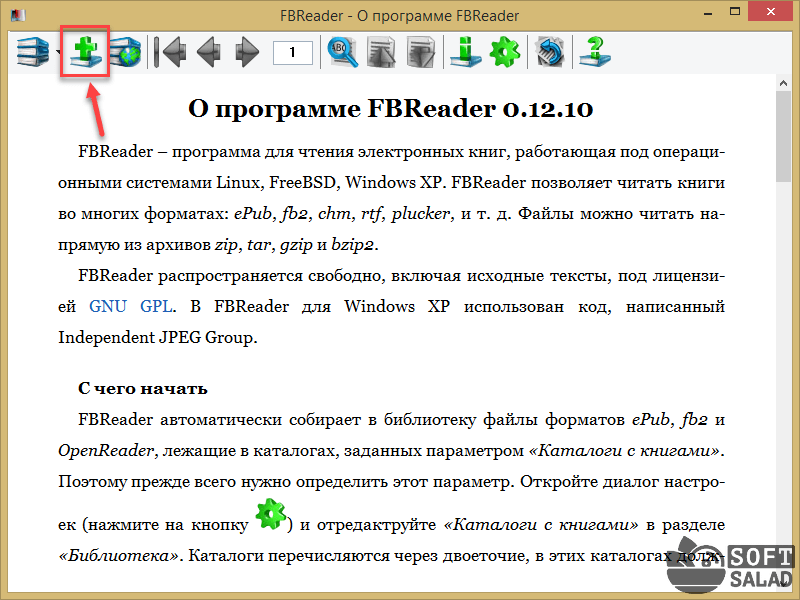 Некоторые другие поддерживаемые форматы: EPUB, FB2, PDF, CBZ, CBR и т. д.
Некоторые другие поддерживаемые форматы: EPUB, FB2, PDF, CBZ, CBR и т. д.
Как и другие просмотрщики, вы также можете найти в нем все необходимые инструменты. Некоторые варианты, представленные в нем, включают простая навигация по страницам, отображение оглавления, увеличение/уменьшение размера шрифта, увеличение/уменьшение межстрочного интервала, режимы одно- и двухстороннего просмотра, режим темного просмотра, полноэкранный режим, и т. д. При желании вы можете искать текст или номер страницы в вашей электронной книге.
Позволяет добавлять примечания к электронным книгам Mobi во время их чтения. Позже вы можете получить доступ ко всем своим заметкам с отметкой времени. Кроме того, вы можете перевести определенный фрагмент текста или найти значение текста в Google или Википедии. В нем вы можете создавать и управлять своей библиотекой электронных книг. Однако бесплатная версия позволяет добавлять и управлять только 10 электронными книгами.
Вы можете получить его здесь.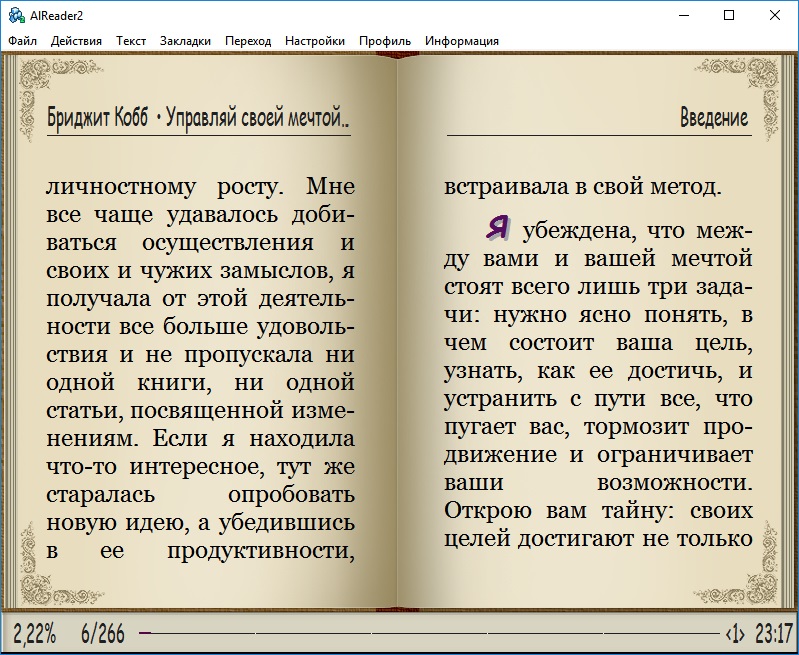
Чтение: Открывать файлы .hlp с помощью WinHlp32.exe; Преобразование HLP в CHM
5] Kindle для ПК
Kindle для ПК — это бесплатное приложение для чтения электронных книг от Amazon. Вы можете использовать его для чтения электронных книг Mobipocket на ПК с Windows. Чтобы использовать его, вам потребуется войти в систему с бесплатной учетной записью Amazon. Затем вы можете читать свои электронные книги с локального ПК или Amazon.
Это отличная программа для просмотра файлов Mobi с базовыми и расширенными функциями. Вы можете прокручивать различные страницы электронной книги, открывать оглавление для перехода к определенной главе, находить определенный текст в книге, добавлять закладки, выделять текст и добавлять примечания. Чтобы настроить процесс чтения, вы можете изменить размер шрифта, цветовой режим, яркость, количество слов в строке, вид страницы и многое другое. Вы также можете переключить представление книги с одного столбца на два столбца.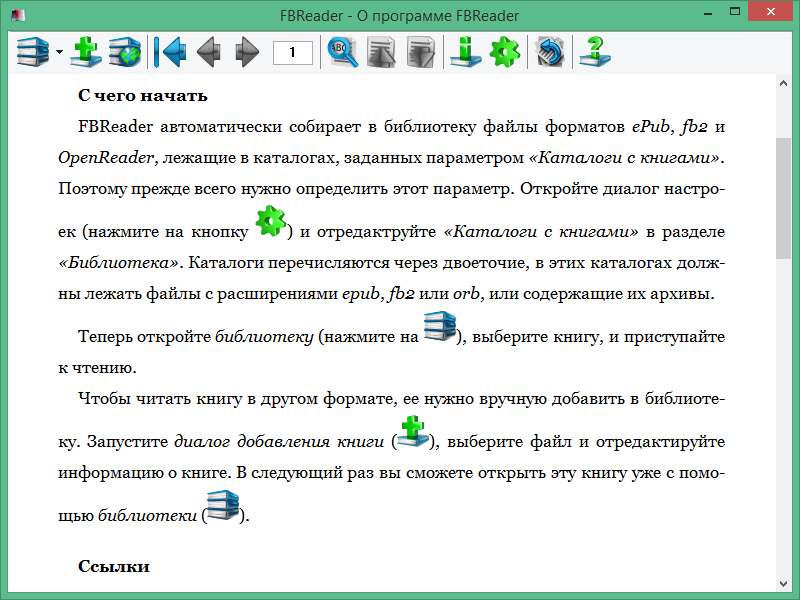
Вы также получаете инструмент Text to Speech , который читает вслух текст электронной книги. Кроме того, он поставляется с Оксфордским американским словарем , который вы можете загрузить по запросу и изучить значение слов и фраз. В нем также доступна функция Sync to the Farthest Page Read . Вы также можете создавать карточки в своих электронных книгах.
Эту потрясающую бесплатную программу для чтения Mobi для ПК с Windows можно загрузить с amazon.com.
Чтение: Как преобразовать электронную книгу в аудиокнигу в Windows 11/10.
6] Mobi File Reader
Как следует из названия, Mobi File Reader — это специальное бесплатное программное обеспечение для чтения Mobipocket для Windows. Это очень простой просмотрщик, который позволяет читать только файлы Mobi.
Вы можете использовать мышь для прокрутки страниц. Вы можете просмотреть информацию о книге с помощью горячей клавиши Ctrl+I.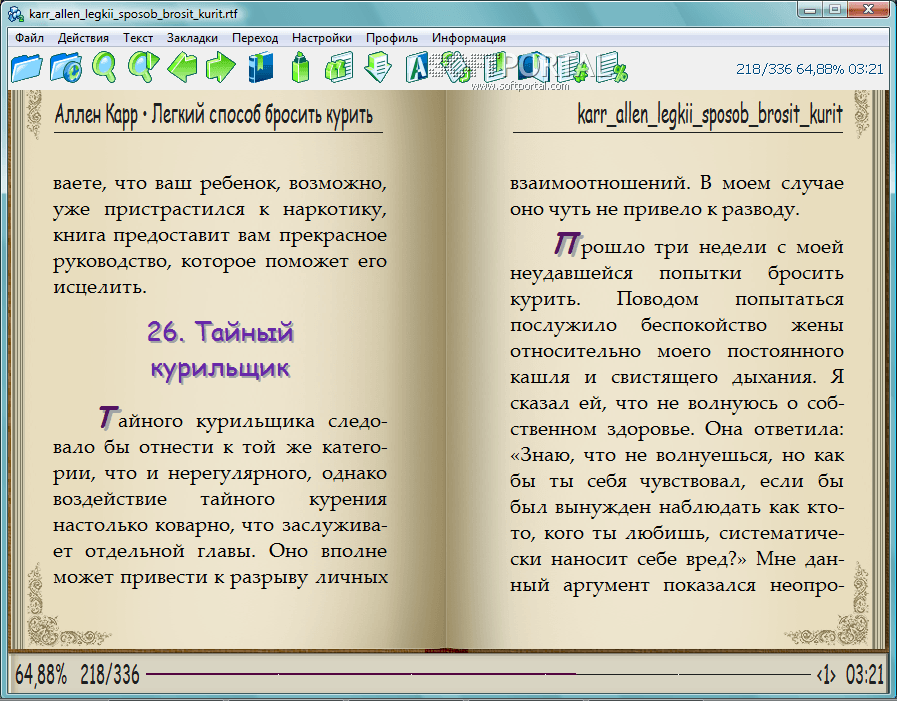 Он показывает имя автора, название, издателя, дату публикации, описание, права, источник и т. д. Он не предлагает никаких других функций чтения. Однако при необходимости вы можете преобразовать Mobi в файл TXT или HTML.
Он показывает имя автора, название, издателя, дату публикации, описание, права, источник и т. д. Он не предлагает никаких других функций чтения. Однако при необходимости вы можете преобразовать Mobi в файл TXT или HTML.
Хотите скачать? Он доступен на mobifilereader.com.
См.: Конвертируйте AZW в EPUB с помощью бесплатного программного обеспечения и онлайн-инструментов.
7] Cool Reader
Вы также можете попробовать Cool Reader для чтения файлов Mobipocket в Windows 11/10. Это в первую очередь бесплатная программа для чтения электронных книг, которая позволяет открывать и просматривать различные книги и документы, включая Mobi, CHM, FB2. , TXT, RTF, DOC, TCR, HTML, EPUB и PDB.
Этот предлагает классные функции чтения электронных книг. Некоторые из основных параметров, предоставляемых в нем, включают параметры навигации по страницам, добавление закладок, поиск текста, поворот страницы, настройку стиля шрифта, настройку межстрочного интервала, изменение выравнивания текста, редактирование цветов фона и некоторые другие.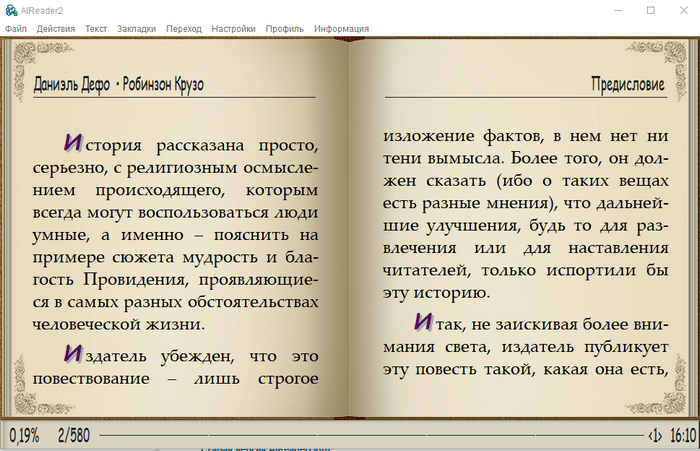
При желании вы можете включить режим ночного чтения в любое время. Чтобы прослушать текст книги, вы можете использовать функцию преобразования текста в речь .
Это хорошая программа для чтения электронных книг, с помощью которой вы можете открывать и читать файлы Mobi на своем ПК. Вы можете скачать его с сайта sourceforge.net.
Чтение: Лучшее приложение для чтения PDF и электронных книг для Windows.
8] STDU Viewer
STDU Viewer может быть еще одной бесплатной альтернативой программному обеспечению для чтения Mobi для Windows 11/10. Это отличная программа для просмотра файлов, которая поддерживает широкий спектр форматов файлов для открытия и просмотра. Помимо Mobi, его можно использовать для чтения AZW, EPUB, PDF, FB2, TXT, TCR, PDB, CBR, CBZ и DCX. Кроме того, он также поддерживает изображения, такие как PNG, TIFF, PSD, BMP, PCX, JPEG, GIF, WMF и EMF для просмотра.
Это программное обеспечение имеет интерфейс с несколькими вкладками, который позволяет открывать несколько электронных книг Mobipocket одновременно.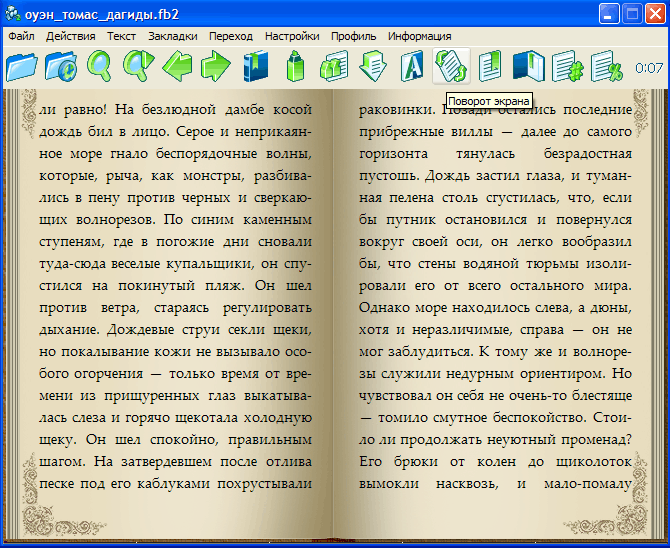 Вы можете легко переходить от одной книги к другой в соответствии с вашими требованиями. Он позволяет вам получить доступ к миниатюрам, закладкам, содержимому и основным моментам книги с левой панели. Кроме того, вы можете найти встроенный файловый браузер, который позволяет быстро просматривать и открывать Mobi и другие электронные книги.
Вы можете легко переходить от одной книги к другой в соответствии с вашими требованиями. Он позволяет вам получить доступ к миниатюрам, закладкам, содержимому и основным моментам книги с левой панели. Кроме того, вы можете найти встроенный файловый браузер, который позволяет быстро просматривать и открывать Mobi и другие электронные книги.
Вы можете читать файлы Mobi, используя такие функции, как увеличение и уменьшение масштаба, навигация по страницам, ручной инструмент, выделение текста, синхронизация содержимого, добавление закладок и многое другое. Это позволяет вам искать определенный текст или фразы в вашем файле. Он также предоставляет возможности для преобразования файла Mobi в текстовый файл или файл изображения.
Это очень легкая программа для чтения файлов Mobi. Кроме того, он поставляется как в установочной, так и в портативной версиях. Если вы хотите использовать программное обеспечение на ходу, вы можете загрузить его портативную версию. В противном случае вы можете загрузить его версию установщика. Он доступен на сайте stdutility.com.
Он доступен на сайте stdutility.com.
См.: Как конвертировать PDF в MOBI в Windows.
Какое программное обеспечение читает файлы MOBI?
Существует несколько программ, которые можно использовать для просмотра файлов Mobi на ПК с Windows. Если вы ищете бесплатную версию, есть такие программы, как Calibre, FBReader, Sumatra PDF, Icecream Ebook Reader и Kindle для ПК, которые позволяют открывать и читать электронные книги Mobi на вашем ПК. Все это обеспечивает отличные функции чтения файлов, которые мы обсуждали в этом посте, так что проверьте.
Как я могу читать файлы MOBI на своем компьютере?
Чтобы читать файлы Mobi на вашем компьютере, вы можете использовать бесплатное настольное приложение. Доступно множество бесплатных приложений, позволяющих открывать и просматривать электронные книги Mobipocket на ПК. Чтобы назвать некоторые, Calibre, Cool Reader, FBReader, Sumatra PDF и Icecream Ebook Reader — это хорошее бесплатное программное обеспечение для чтения Mobi, которое вы можете использовать. Если вы хотите читать электронные книги в Интернете, вы можете попробовать бесплатный онлайн-инструмент, такой как GroupDocs или Online Mobi Reader.
Если вы хотите читать электронные книги в Интернете, вы можете попробовать бесплатный онлайн-инструмент, такой как GroupDocs или Online Mobi Reader.
Какая лучшая читалка Mobi?
На мой взгляд, Calibre — одна из лучших бесплатных программ для чтения Mobi для Windows. Это специальный менеджер электронных книг, с помощью которого вы можете управлять своей библиотекой электронных книг, а также читать свои электронные книги с некоторыми замечательными функциями чтения. Кроме того, в нем доступно много хороших полезных инструментов. Amazon Kindle для ПК — еще одна отличная бесплатная программа для чтения Mobi, которую вы можете попробовать.
Теперь прочтите: Что такое LIT-файл? Как конвертировать LIT в EPUB или MOBI в Windows?
81 Акции
-
- 9020 04 Подробнее
Приложения для Windows для электронных книг — CNET Download
Категория «Программное обеспечение для электронных книг» предлагает инструменты для поможет вам читать, организовывать и управлять вашей электронной библиотекой или электронными книгами, такими как Amazon Kindle или Barnes & Nobel Nook.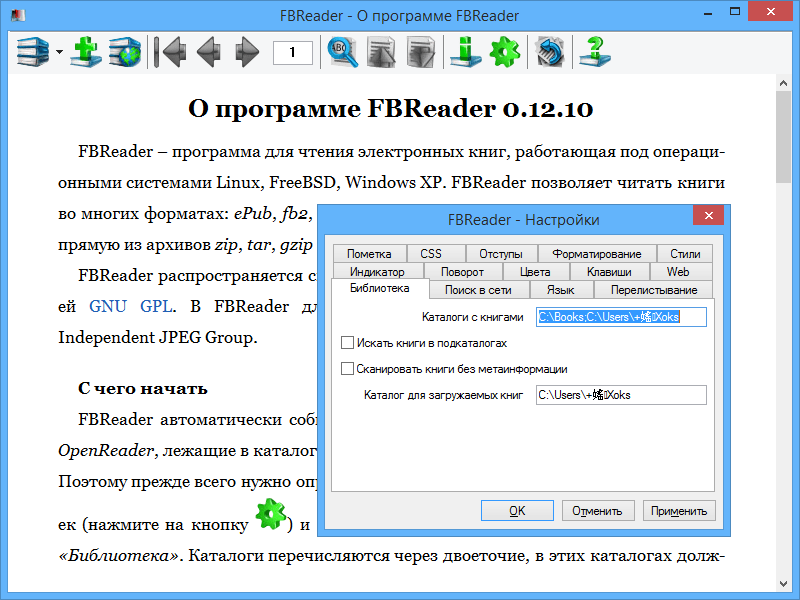
Управляйте своей библиотекой электронных книг и синхронизируйте ее с устройствами для чтения.
Windows
Калибр
Выйдите за рамки бумаги и превратите свой компьютер в электронную книгу с превосходными возможностями чтения в выбранном жанре.
Окна
Разжечь для ПК
Читайте электронные и другие цифровые книги на компьютере.
Окна
Adobe цифровые издания
Просмотр электронных книг различных форматов и скачивание/покупка книг в сетевых библиотеках/магазинах.
Окна
FBReader
Просмотр и чтение электронных книг на ПК.
Окна
Крутой читатель
Храните, управляйте и читайте электронные книги в форматах ePub, MOBI, FB2, CBZ, CBR и PDF.
Окна
Читалка электронных книг «Мороженое»
Читайте книги на устройстве с Windows 8.
Окна
Уголок
Читайте книги в формате Epub на ПК с Windows 8.
Окна
EpubReader для Windows 8
Управляйте и читайте книги на собственной книжной полке.
Windows
Загрузчик Google Книг
Просмотр, чтение и преобразование электронных книг в формате EPub.
Окна
ePub Reader для Windows
Преобразование файлов ePub, HTML, XML в файл PDF.
Окна
Конвертер ePub в PDF
Чтение файлов CBR.
Окна
Читатель ЦБ РФ
Читайте книги в формате EPUB на своем ПК.
Окна
Бесплатная программа для чтения электронных книг
Открывайте и читайте электронные книги Mobi.
Windows
Читатель файлов Mobi
Преобразование электронных книг epub в электронные книги mobi.
Окна
EPUB в MOBI
Управляйте своей библиотекой электронных книг и синхронизируйте ее с устройствами для чтения.
Окна
Калибр (64-битный)
Преобразование PDF, HTML, текстовых файлов в файл Kindle MOBI.
Окна
Конвертер PDF в Kindle
Чтение электронных книг и создание книг в формате MP3, JPEG или AVI.
Windows
ICE Book Reader Professional
С легкостью открывайте и просматривайте содержимое файлов CHM.
Окна
Средство просмотра CHM
Открывайте и читайте электронные книги и документы в формате ePub.
Окна
Читатель файлов EPUB
Преобразуйте файлы ePUB в формат PDF, чтобы читать их на электронных книгах Kindle, Apple, Nook, Kobo, Sony и ПК.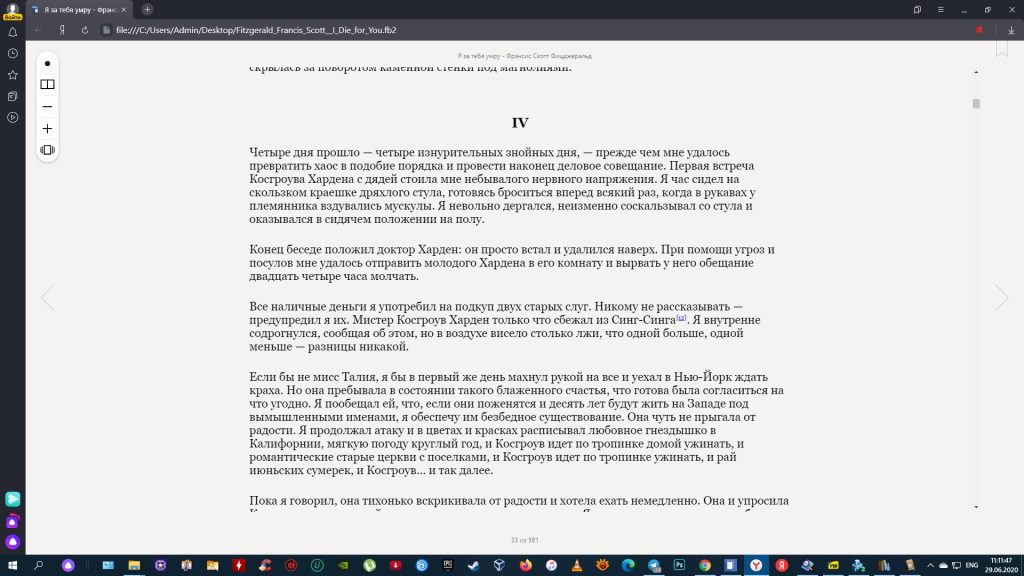



 То есть книги, которые «засунули» в сканер и перевели в электронный вид. Они получают DJVU формат. Очень часто из-за некачественного скана, книги в таком формате плохо читаются. Для открытия таких книг нужно установить программу Djvu Reader. Но я Вам порекомендую больше своего внимания обращать на книги в форматах PDF и FB2, так как они отлично пригодны для комфортного чтения.
То есть книги, которые «засунули» в сканер и перевели в электронный вид. Они получают DJVU формат. Очень часто из-за некачественного скана, книги в таком формате плохо читаются. Для открытия таких книг нужно установить программу Djvu Reader. Но я Вам порекомендую больше своего внимания обращать на книги в форматах PDF и FB2, так как они отлично пригодны для комфортного чтения.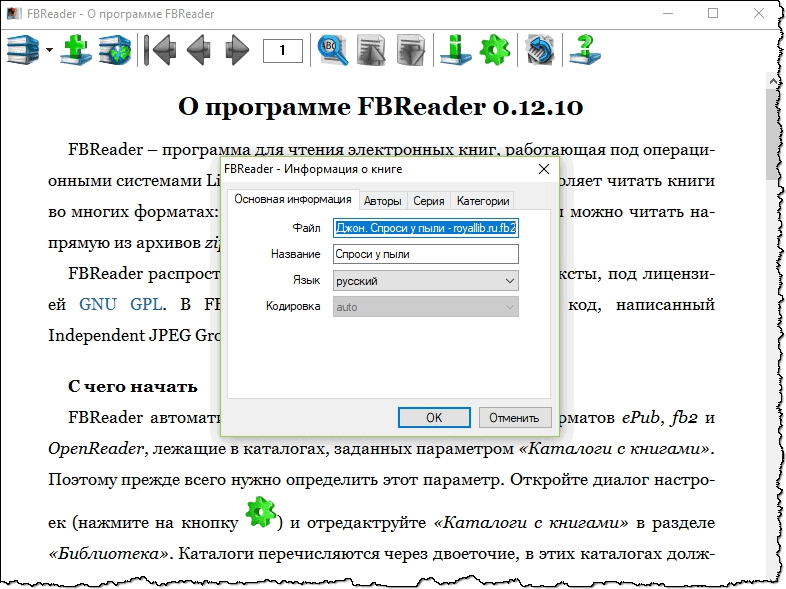
Ваш комментарий будет первым